عندما ملأنا القائمة "تلقى" لنا البضائع وتفصيلها "قائمة الأسعار" ، يمكننا البدء في طباعة الملصقات الخاصة بنا إذا لزم الأمر.
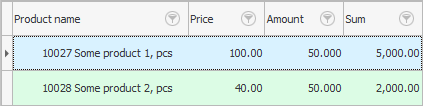
للقيام بذلك ، أولاً ، من أسفل الفاتورة ، حدد المنتج المطلوب ، ثم من أعلى جدول الفواتير ، انتقل إلى التقرير الفرعي "ملصق" .
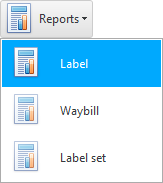
سيظهر ملصق للمنتج الذي اخترناه.

يتضمن الملصق اسم المنتج وسعره والباركود. حجم الملصق 5.80x3.00 سم. يمكنك الاتصال بمطوري " نظام المحاسبة العالمي " إذا كنت ترغب في تخصيص حجم ملصق مختلف. جهات الاتصال مدرجة على الموقع الإلكتروني usu.kz.
![]() يمكن لبرنامج " USU " أيضًا طباعة رموز QR .
يمكن لبرنامج " USU " أيضًا طباعة رموز QR .
يمكن طباعة الملصق بالنقر فوق هذا "زر" .
![]() انظر الغرض من كل زر شريط أدوات التقرير .
انظر الغرض من كل زر شريط أدوات التقرير .
ستظهر نافذة طباعة ، والتي قد تبدو مختلفة على أجهزة الكمبيوتر المختلفة. سيسمح لك بتعيين عدد النسخ.

في نفس النافذة ، يجب تحديد الطابعة لطباعة الملصقات .
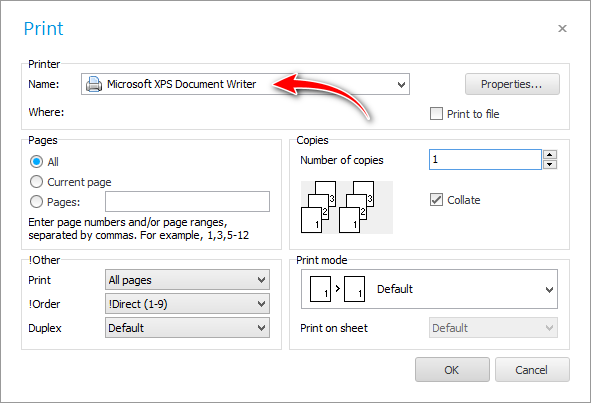
![]() انظر ما هي الأجهزة المدعومة.
انظر ما هي الأجهزة المدعومة.
عندما لم تعد هناك حاجة إلى التسمية ، يمكنك إغلاق نافذتها باستخدام مفتاح Esc .
إذا كان في "تعبير" لديك العديد من العناصر في الفاتورة الواردة ، ثم يمكنك طباعة ملصقات لجميع البضائع مرة واحدة. للقيام بذلك ، حدد تقريرًا "مجموعة تسميات" .
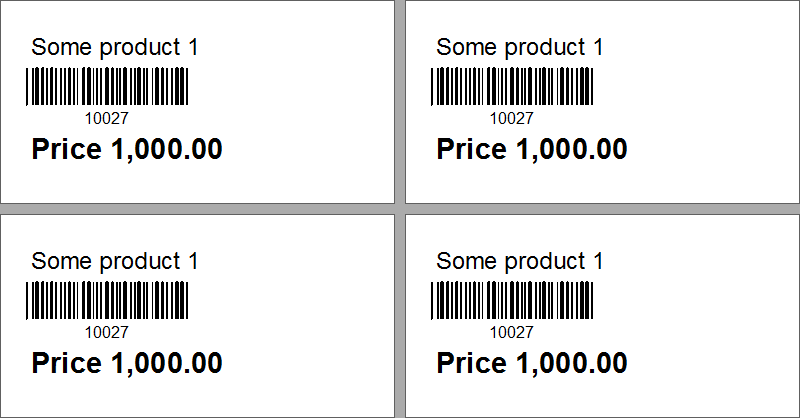
إذا كنت بحاجة إلى إعادة لصق ملصق تالف على منتج معين ، فلن تحتاج إلى البحث عن الفاتورة التي تم استلام هذا المنتج بها. يمكنك إنشاء تسمية من الدليل "التسميات" . للقيام بذلك ، ابحث عن المنتج المطلوب ثم حدد التقرير الداخلي "ملصق" .
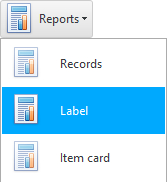
![]() إذا كنت تبيع منتجًا لا يمكن تسميته ، فيمكنك طباعته كقائمة حتى لا تتم قراءة الباركود من المنتج ، ولكن من ورقة.
إذا كنت تبيع منتجًا لا يمكن تسميته ، فيمكنك طباعته كقائمة حتى لا تتم قراءة الباركود من المنتج ، ولكن من ورقة.
![]() لا يمكنك طباعة الملصقات فحسب ، بل يمكنك أيضًا طباعة الفاتورة نفسها.
لا يمكنك طباعة الملصقات فحسب ، بل يمكنك أيضًا طباعة الفاتورة نفسها.
انظر أدناه للحصول على مواضيع مفيدة أخرى:
![]()
نظام محاسبة عالمي
2010 - 2024